Maraming mga hindi malilimutang character sa mundo ng komiks, at iilan sa atin ang hindi masigasig tungkol sa teenage mutant ninja turtles bilang mga bata. Ngayon ay matututunan mo kung paano iguhit ang mga ito. Ang tutorial na ito ay pangunahin para sa mga nais na makabisado ang pamamaraan ng pagpipinta sa Photoshop, ngunit angkop din para sa tradisyunal na pagguhit sa papel.
Kailangan iyon
Computer, Adobe Photoshop at pangunahing kaalaman sa istraktura ng program na ito, graphics tablet o mouse
Panuto
Hakbang 1
Lumikha ng isang bagong dokumento ng anumang laki. 1024x1024 ay magiging sapat. Pagkatapos ay lumikha ng isang bagong layer (Ctrl + Shift + N). Iwanan ang layer ng Background na hindi nagalaw, makakatulong ito sa iyo na maiwasan ang maraming mga problema. Simulan ang pagpipinta sa isang bagong layer. Huwag isipin ang tungkol sa mga detalye, ibalangkas lamang ang mga pangunahing hugis at subukang iparating nang tama ang mga sukat.
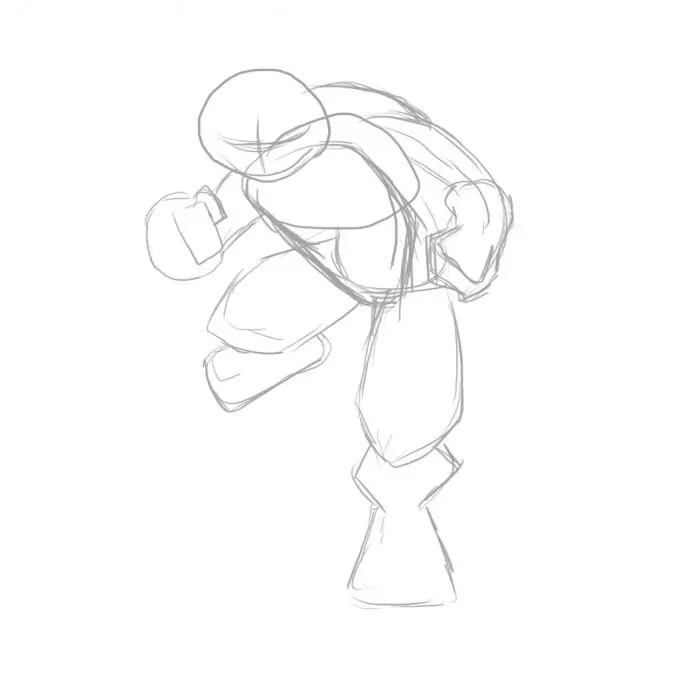
Hakbang 2
Lumikha ng isang bagong layer. Maaari mong babaan ang transparency ng nakaraang layer upang mas mahusay mong makita kung ano ang ipinta mo sa bagong layer. Sa isang bagong layer, simulang gumuhit ng isang line art, iyon ay, isang pagguhit ng linya ng iyong karakter, kasama ang lahat ng mga detalye, ngunit hanggang ngayon nang walang mga kulay. Sa yugtong ito, ito ay nagkakahalaga ng pagtuon sa tamang paglipat ng anatomya, dynamics at character ng character. Kapag natapos, maaari mong i-off o tanggalin ang ilalim na layer.
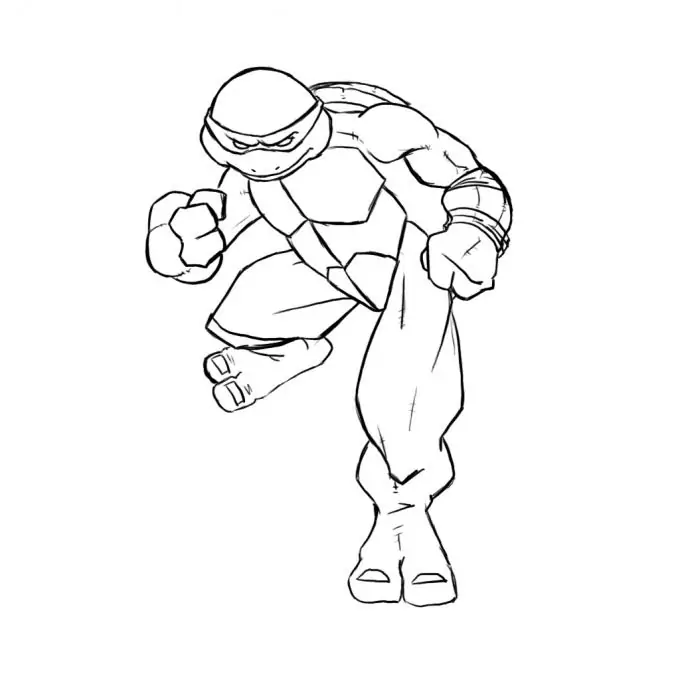
Hakbang 3
Lumikha ng isang bagong layer. Sa layer na ito iguhit ang lahat ng mga banda at sinturon sa shell ng pagong. Sa nakaraang layer, burahin ang lahat sa ilalim ng mga bendahe na ito. Iyon lang, handa na ang iyong lineart. Ngayon ay maaari kang magpatuloy sa pagpipinta.
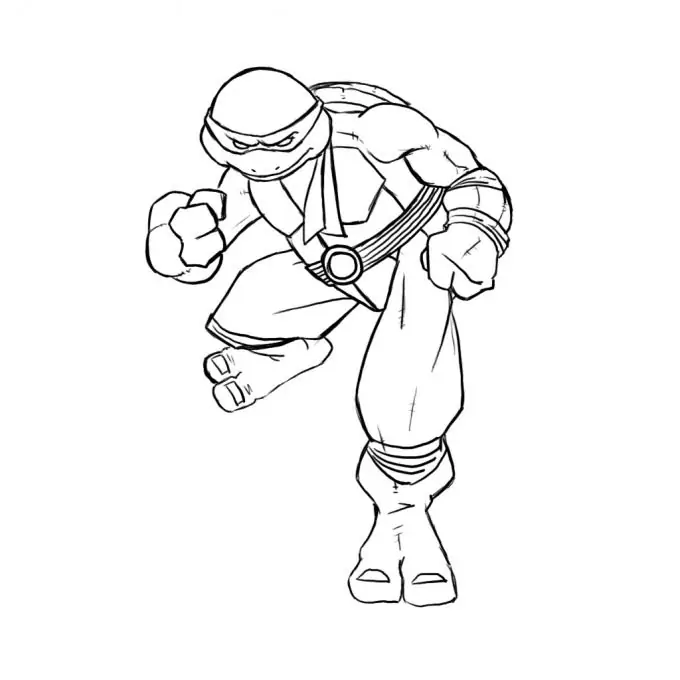
Hakbang 4
Lumikha ng isang bagong layer, ngunit sa oras na ito ilagay ito sa ibaba ng lineart, hindi sa itaas. Papayagan ka nitong panatilihin ang lahat ng mga linya. Ngayon pintura sa lahat ng bahagi ng iyong pagong sa anumang mga kulay na gusto mo. Sa gayon, nilikha mo ang batayan para sa karagdagang pag-unlad ng kulay.
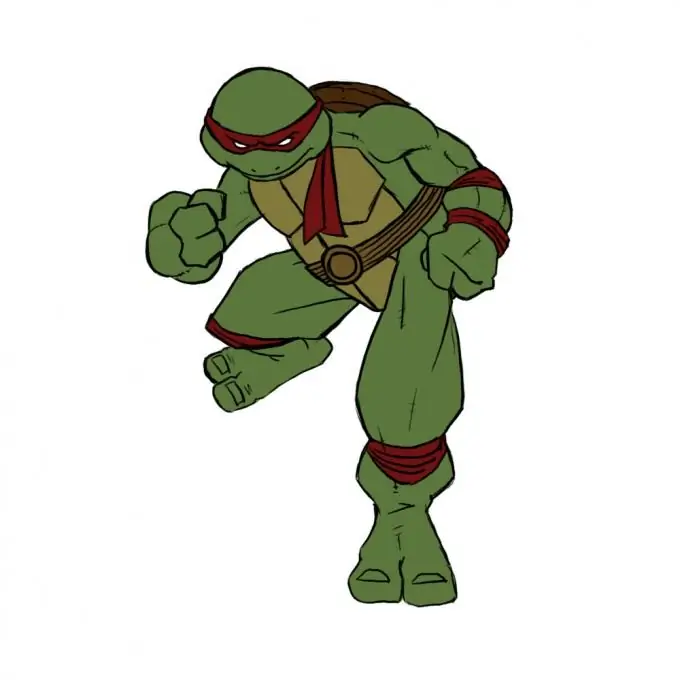
Hakbang 5
Lumikha ng isang bagong layer at ilagay ito sa itaas ng layer ng mga bulaklak, ngunit sa ibaba ng lineart. Sa layer na ito, lilikha ka ng mga anino. Ang pamamaraan kung saan kami magtatrabaho ay tinatawag na shading shading. Kaya pumili ng isang kulay na mas madidilim kaysa sa kung ano ang mayroon ka sa iyong pangunahing mga layer ng kulay at simulang magpakita ng mga anino. Kapag ginagawa ito, isaalang-alang ang isang mapagkukunan ng ilaw na maaari mong mapili ang iyong sarili. Sa halimbawang ito, ang isang mapagkukunan ng ilaw ay napili sa kaliwa, samakatuwid ang lahat ng mga anino ay dapat na nasa kanan.

Hakbang 6
Lumikha ng isang bagong layer o magpatuloy na gumana sa luma. Nananatili ito upang magdagdag ng ilang mga highlight sa iyong ninja pagong. Upang gawin ito, gawin ang lahat tulad ng sa nakaraang hakbang, ngunit kabaliktaran. Iyon ay, pumili ng mga kulay na mas magaan kaysa sa layer na may pangunahing mga kulay, at i-highlight ang pintura hindi sa kanan, ngunit sa kaliwa, iyon ay, mula sa gilid ng pag-iilaw. Maaari kang magtrabaho sa mga ratios ng ilaw at anino ng mahabang panahon at mag-ehersisyo ang lahat ng mga curve, o maaari mong gawing simple ang lahat.






